Asus X751LD User Manual Page 1
Browse online or download User Manual for Laptops Asus X751LD. Asus X751LD Benutzerhandbuch
- Page / 102
- Table of contents
- BOOKMARKS
- Notebook-PC 1
- Inhaltsverzeichnis 3
- Über dieses Handbuch 6
- Typographie 7
- Sicherheitshinweise 8
- Pege Ihres Notebook-PCs 9
- Richtige Entsorgung 10
- Kapitel 1: 11
- Hardware-Einrichtung 11
- Oberseite 12
- Notebook PC E-Handbuch 13
- Unterseite 16
- Rechte Seite 17
- Linke Seite 19
- Vorderseite 20
- Kapitel 2: 21
- Verwendung Ihres Notebook 21
- Erste Schritte 22
- Display zum Önen anheben 25
- Ein-/Austaste drücken 25
- Touchpad-Gesten 26
- Gesten mit einem Finger 27
- Gesten mit zwei Fingern 30
- Dreingergesten 32
- Tastatur verwenden 33
- Funktionstasten für ASUS-Apps 34
- Windows® 8.1-Tasten 35
- Optisches Laufwerk verwenden 37
- Manuelles Auswuroch 38
- Kapitel 3: 39
- Mit Windows® 8.1 arbeiten 39
- Erste Inbetriebnahme 40
- 8.1-Sperrbildschirm 40
- Startbildschirm 41
- Hotspots 42
- Startbildschirm zurückkehren 43
- Start-Schaltäche 45
- Kontextmenü 46
- Mit Windows 48
- Apps arbeiten 48
- Apps schließen 49
- Apps-Bildschirm einblenden 50
- Charms-Leiste 52
- Die Charms-Bar 53
- Einrasten-Funktion 54
- Einrasten verwenden 55
- Andere Tastaturkürzel 56
- Mit kabellosen Netzwerken 58
- Bluetooth 59
- PCs mit dem Gerät auf Ja 60
- Flugzeugmodus 61
- Verbindung nutzen 63
- Notebook-PC ausschalten 64
- Kapitel 4: 67
- Power-on Self-test (POST) 67
- BIOS-Einstellungen 69
- #1 fest 70
- Sicherheit 71
- Aktualisieren des BIOS: 77
- Troubleshoot (Problemlösung) 79
- Wiederherstellung verwenden) 81
- Regionsdenitionen 85
- Übersicht 87
- Non-Voice-Geräte 87
- CTR21-Standard anwenden 88
- Aussagen zur FCC-Erklärung 89
- CE-Kennzeichen 91
- Frankreich 92
- UL-Sicherheitshinweise 94
- Stromsicherheitsanforderungen 95
- TV-Tuner-Hinweis 95
- Vermeidung von Hörverlust 95
- KLASSE 1 LASERPRODUKT 97
- Kundendienstwarnung 97
- CDRH-Bestimmungen 97
- CTR 21-Genehmigung 98
- ENERGY STAR konformes Produkt 100
- European Union Eco-label 100
- Umweltschutzbestimmungen 101
- Rücknahmeservices 101
- EC Declaration of Conformity 102
Summary of Contents
Notebook-PCE-HandbuchErste AusgabeDezember 2013G8655
10Notebook PC E-HandbuchRichtige EntsorgungDen Notebook-PC NICHT im normalen Hausmüll entsorgen. Dieses Produkt wurde entwickelt, um ordnungsgemäß wie
100Notebook PC E-HandbuchENERGY STAR konformes ProduktENERGY STAR ist ein gemeinsames Programm der US-Umweltschutzbehörde und der US-Energiebehörde, w
Notebook PC E-Handbuch101Erklärung zur Erfüllung der weltweiten UmweltschutzbestimmungenASUS folgt dem Green-Design-Konzept, um unsere Produkte zu e
102Notebook PC E-HandbuchEC Declaration of Conformity We, the undersigned, Manufacturer: ASUSTeK COMPUTER INC. Address, City: 4F, No. 150, LI-TE Rd.,
Notebook PC E-Handbuch11Kapitel 1:Hardware-Einrichtung
12Notebook PC E-HandbuchKennenlernen Ihres Notebook-PCsOberseiteHINWEIS: Die Tastatur kann sich je nach Verkaufsregion oder Land unterscheiden.
Notebook PC E-Handbuch13KameraDie integrierte Kamera ermöglicht Bild- und Videoaufnahme mit Ihrem Notebook-PC.KameraanzeigeDie integrierte Kamera ermö
14Notebook PC E-HandbuchNumerische Tastatur ( bei bestimmten Modellen)Die numerische Tastatur schaltet zwischen diesen zwei Funktionen hin und her: Fü
Notebook PC E-Handbuch15Zweifarbiger Akkuladung-Indikator Die zweifarbige LED zeigt den Ladestatus des Akkus optisch an. Details hierzu sind in der f
16Notebook PC E-HandbuchUnterseiteHINWEIS: Die Unterseite des Gerätes kann sich je nach Modell unterscheiden.WARNUNG! Die Unterseite des Notebook-PC k
Notebook PC E-Handbuch17Rechte SeiteUSB 2.0-Anschluss ( bei bestimmten Modellen)Der USB-Anschluss (Universal Serial Bus) ist mit USB 2.0- oder USB 1.1
18Notebook PC E-HandbuchManuelles Auswuroch des optischen Laufwerks Über das manuelle Auswuroch lässt sich der Laufwerkträger auswerfen, sollte die
Notebook PC E-Handbuch19Linke SeiteKensington®-SicherheitsschlitzÜber den Kensington®-Sicherheitsschlitz können Sie Ihren Notebook-PC mit Kensington®-
2Notebook PC E-HandbuchURHEBERRECHTINFORMATIONKein Teil dieses Handbuchs, einschließlich der darin beschriebenen Produkte und Software, darf ohne a
20Notebook PC E-HandbuchHDMI-AnschlussDieser Anschluss ist für ein High-Denition Multimedia Interface (HDMI) -Kabel und ist HDCP-konform, für HD DVD-
Notebook PC E-Handbuch21Kapitel 2:Verwendung Ihres Notebook-PCs
22Notebook PC E-HandbuchErste SchritteNotebook-PC auaden.A. Verbinden Sie das Netzkabel mit dem Netzteil.B. Verbinden Sie den Netzstecker des Netzt
Notebook PC E-Handbuch23HINWEIS: Informationen zum Netzteil:• Eingangsspannung:100-240VWechselspannung• Eingangsfrequenz:50-60Hz• Ausgangsstrom
24Notebook PC E-HandbuchWARNUNG!Lesen Sie folgende Vorsichtsmaßnahmen zum Akku Ihres Notebook-PCs.• DerAkkudarfausschließlichvonautorisiertenAS
Notebook PC E-Handbuch25Display zum Önen anhebenEin-/Austaste drücken
26Notebook PC E-HandbuchZeiger bewegenZur Aktivierung dieses Zeigers können Sie eine beliebige Stelle am Touchpad antippen; wischen Sie mit Ihrem Fin
Notebook PC E-Handbuch27Gesten mit einem FingerTippen/doppelt tippen• TippenSieamStartbildschirmzumStartenaufeineApp.• DoppeltippenSieimD
28Notebook PC E-HandbuchLinksklick Rechtsklick• KlickenSieimStartbildschirm zum Ausführen auf eine App.• DoppelklickenSieim Desktop-Modus zum S
Notebook PC E-Handbuch29Vom oberen Rand streichen• WischenSieimStartbildschirmzumEinblendenderAlle Apps-Leiste von oben über das Touchpad.• W
Notebook PC E-Handbuch3InhaltsverzeichnisÜber dieses Handbuch ...
30Notebook PC E-HandbuchGesten mit zwei FingernKlicken Sie auf DrehenTippen Sie zum Simulieren eines Rechtsklicks mit beiden Fingern auf das Touchpad
Notebook PC E-Handbuch31Verkleinern VergrößernFühren Sie zwei Finger am Touchpad zusammen.Spreizen Sie zwei Finger am Touchpad auseinander.Ziehen und
32Notebook PC E-HandbuchDreingergestenNach oben wischen Nach unten wischenWischen Sie zum Einblenden aller laufenden Anwendungen mit drei Fingern n
Notebook PC E-Handbuch33FunktionstastenDie Funktionstasten an der Tastatur Ihres Notebook-PCs können folgende Befehle ausführen:Tastatur verwendenVers
34Notebook PC E-HandbuchFunktionstasten für ASUS-AppsIhr Notebook verfügt zudem über einen speziellen Satz Funktionstasten, die zum Starten von ASUS-A
Notebook PC E-Handbuch35Windows® 8.1-TastenEs gibt zwei spezielle Windows®-Tasten an der Tastatur Ihres Notebook-PCs:Mit dieser Taste kehren Sie zum S
36Notebook PC E-HandbuchNumerische Tastatur (bei bestimmten Modellen)Die Zierntastatur ist nur bei bestimmten Notebook-PC-Modellen verfügbar. Sie kön
Notebook PC E-Handbuch37Optisches Laufwerk verwendenHINWEIS: Die tatsächliche Position der elektronischen Auswurftaste kann je nach Modell Ihres Noteb
38Notebook PC E-Handbuch4. Drücken Sie das Medium auf die Kunststoachse, bis es sicher auf der Achse des optischen Laufwerks sitzt. 5. Schieben Sie
Notebook PC E-Handbuch39Kapitel 3: Mit Windows® 8.1 arbeiten
4Notebook PC E-HandbuchKapitel 3: Mit Windows® 8.1 arbeitenErste Inbetriebnahme ...
40Notebook PC E-HandbuchErste InbetriebnahmeWenn Sie Ihren Computer das erste Mal starten, erscheint eine Reihe von Bildschirmen, die Sie durch die K
Notebook PC E-Handbuch41Windows® UIWindows® 8.1esitzt eine kachelförmige Benutzeroberfläche, die Sie Ihnen das Organisieren der Windows® Apps, sowi
42Notebook PC E-HandbuchHotspotsOnscreen-Hotspots ermöglichen Ihnen den Start von Programmen und den Zugri auf die Einstellungen Ihres Notebook-PCs.
Notebook PC E-Handbuch43Hotspot Aktionobere linke Ecke Bewegen Sie Ihren Mauszeiger nach links oben, tippen Sie dann auf das Miniaturbild einer aktuel
44Notebook PC E-HandbuchHotspot Aktionoberer Bereich Bewegen Sie Ihren Mauszeiger in den oberen Bereich, bis er sich in ein Handsymbol verwandelt. Zie
Notebook PC E-Handbuch45Start-SchaltächeWindows 8.1 verfügt über die Start-Schaltäche, mit der Sie zwischen den beiden zuletzt geöffneten Apps umsc
46Notebook PC E-HandbuchStart-Schaltäche im Desktop-ModusKontextmenüWenn Sie die Start-Schaltfläche antippen und halten, erscheint das Kontextmenü a
Notebook PC E-Handbuch47Ihren Startbildschirm anpassenWindows® 8.1 ermöglicht Ihnen außerdem die Anpassung Ihres Startbildschirms, wodurch Sie
48Notebook PC E-HandbuchMit Windows® Apps arbeitenVerwenden Sie zum Starten, Anpassen und Schließen von Apps den Touchscreen, das Touchpad bzw. die T
Notebook PC E-Handbuch49Apps schließen1. Positionieren Sie den Mauszeiger an der Oberkante der gestarteten App und warten Sie, bis sich der Mauszeige
Notebook PC E-Handbuch5Troubleshoot (Problemlösung) ...79Refresh your PC (Ihr
50Notebook PC E-HandbuchAuf den Apps-Bildschirm zugreifenNeben den bereits an Ihren Startbildschirm angehefteten Apps können Sie über den Apps-Bildsch
Notebook PC E-Handbuch51Weitere Apps an den Startbildschirm anheftenSie können über Ihr Touchpad weitere Apps an den Startbildschirm anheften.1. Ap
52Notebook PC E-HandbuchCharms-LeisteDie Charms-Leiste ist eine Werkzeugleiste die auf der rechten Seite Ihres Bildschirms angezeigt werden kann. Sie
Notebook PC E-Handbuch53SuchenHier können Sie nach Dateien, Anwendungen oder Programmen in Ihren Notebook-PC suchen.TeilenHier können Sie Anwendungen
54Notebook PC E-HandbuchEinrasten-FunktionDie Einrasten-Funktion zeigt zwei Apps nebeneinander an; zum parallelen Bearbeiten oder zum Umschalten zw
Notebook PC E-Handbuch55Einrasten verwendenVerwenden Sie zum Aktivieren und Nutzen der Snap-Funktion das Touchpad bzw. die Tastatur Ihres Notebook-PC
56Notebook PC E-HandbuchAndere TastaturkürzelÜber Ihre Tastatur können Sie zudem folgende Tastenkombinationen zum Starten von Anwendungen und zur W
Notebook PC E-Handbuch57Blendet das Project (Projekt)-Fenster einÖnet die Everywhere (Überall)-Option aus dem Search (Suche)-CharmÖnet das Ausführen
58Notebook PC E-HandbuchMit kabellosen Netzwerken verbindenWi-Fi-VerbindungVerwenden Sie die Wi-Fi-Verbindung Ihres Notebook-PCs, um E-Mails zu schre
Notebook PC E-Handbuch59Bluetooth Verwenden Sie Bluetooth zur Vereinfachung von kabellosen Datentransfers mit anderen Bluetooth-fähigen Geräten.WICHTI
6Notebook PC E-HandbuchÜber dieses HandbuchDieses Handbuch enthält Informationen zu den unterschiedlichen Notebook-Komponenten und ihrer Benutzung. I
60Notebook PC E-Handbuch4. Wählen Sie ein Gerät aus der Liste. Vergleichen Sie den Passcode an Ihrem Notebook-PC mit dem an Ihr ausgewähltes Gerät ge
Notebook PC E-Handbuch611. Zum Starten der Charms-Leiste.2. Klicken Sie auf und dann auf .3. Bewegen Sie den Regler zum Einschalten des Flugzeug
62Notebook PC E-HandbuchMit kabelgebundenen Netzwerken verbindenÜber den LAN-Port des Notebook-PCs können Sie sich auch mit kabelgebundenen Netzw
Notebook PC E-Handbuch637. Kehren Sie zum Netzwerk- und Freigabecenter-Fenster zurück, tippen Sie auf Neue Verbindung oder neues Netzwerk einrichten.
64Notebook PC E-HandbuchNotebook-PC ausschaltenSie können Ihren Notebook-PC über eines der folgenden Verfahren ausschalten:• Bewegen Sie zum Einblen
Notebook PC E-Handbuch65Ihren Notebook-PC in den Ruhezustand versetzenVersetzen Sie Ihren Notebook-PC in den Ruhezustand, indem Sie einmal die Ein-/Au
66Notebook PC E-Handbuch
Notebook PC E-Handbuch67Kapitel 4:Power-on Self-test (POST)
68Notebook PC E-HandbuchPower-on Self-test (POST)Der Power-on Self-test (POST) ist eine Reihe softwaregesteuerter Diagnosetests, die beim Einschalten
Notebook PC E-Handbuch69BIOS-EinstellungenHINWEIS: Die BIOS-Abbildungen sind nur als Referenz gedacht. Die tatsächlichen Anzeigen können nach Modell u
Notebook PC E-Handbuch7Anmerkungen zu diesem HandbuchZum Hervorheben wichtiger Informationen sind manche Textabschnitte in diesem Handbuch wie folgt g
70Notebook PC E-Handbuch2. Drücken Sie und legen Sie ein Gerät als Boot Option #1 fest. Boot Option #1
Notebook PC E-Handbuch71SicherheitDieses Menü ermöglicht Ihnen die Einrichtung von Administrator- und Benutzerkennwort Ihres Notebook-PCs. Es ermöglic
72Notebook PC E-HandbuchSo stellen Sie das Passwort ein:1. Wählen Sie im Security-Menü Administrator Password oder User Password.2. Geben Sie ein Pa
Notebook PC E-Handbuch73I/O Interface Security (E/A-Schnittstellensicherheit)Im Sicherheitsmenü können Sie auf Sicherheitseinstellungen der E/A-Schnit
74Notebook PC E-HandbuchUSB Interface Security (USB-Schnittstelle)Über das I/O Interface Security (E/A-Schnittstellensicherheit)-Menü können Sie außer
Notebook PC E-Handbuch75Set Master Password (Master-Kennwort festlegen)Im Sicherheitsmenü können Sie mit Set Master Password (Master-Kennwort festleg
76Notebook PC E-HandbuchSave & Exit (Speichern & verlassen)Wählen Sie zum Beibehalten Ihrer Konfigurationseinstellungen vor Verlassen des B
Notebook PC E-Handbuch77Aktualisieren des BIOS:1. Prüfen Sie die exakte Modellnummer des Notebook-PCs, laden Sie dann die aktuellste BIOS-Datei für
78Notebook PC E-Handbuch6. Suchen Sie die heruntergeladene BIOS-Datei im Flash-Laufwerk, drücken Sie dann . 7. Sie müssen Restore Defaults auf der
Notebook PC E-Handbuch79Troubleshoot (Problemlösung)Durch Betätigung der -Taste während des POST können Sie auf die Windows® 8-Problemlösungsoptionen
8Notebook PC E-HandbuchSicherheitshinweiseVerwendung Ihres Notebook-PCsDieser Notebook-PC darf nur in einer Umgebung mit einer Temperatur zwischen 5°C
80Notebook PC E-HandbuchReset your PC (Ihren PC zurücksetzen)WICHTIG! Sichern Sie vor Durchführung dieser Option all Ihre Daten.Mit Reset your PC (Ihr
Notebook PC E-Handbuch81Advanced options (Erweiterte Optionen)Verwenden Sie zum Durchführen zusätzlicher Problemlösungsoptionen an Ihrem Notebook-PC A
82Notebook PC E-Handbuch4. Wählen Sie im Advanced options (Erweiterte Optionen)-Bildschirm System Image Recovery (System-Image-Wiederherstellung).5.
Notebook PC E-Handbuch83Anhang
84Notebook PC E-HandbuchDVD-ROM-Laufwerksinformationen( bei bestimmten Modellen)Zum Anschauen von DVD-Titeln müssen Sie Ihre eigene DVD-Software insta
Notebook PC E-Handbuch85RegionsdenitionenRegion 1Kanada, USA, US-TerritoriesRegion 2Tschechei, Ägypten, Finnland, Frankreich, Deutschland, Golfstaat
86Notebook PC E-HandbuchMit dem Blu-Ray-ROM-Laufwerk können Sie HD-Videos und andere Diskformate, z. B. DVDs und CDs abspielen. RegionsdenitionenRegi
Notebook PC E-Handbuch87ÜbersichtAm 4. August 1998 wurde der Beschluss des Europarates bezüglich CTR 21 im “Official Journal of the EC” veröffent
88Notebook PC E-HandbuchDiese Tabelle zeigt die Länder an, die zurzeit den CTR21-Standard anwenden.Land Angewandt Mehr TestsÖsterreich1Ja NeinBelgien
Notebook PC E-Handbuch89Diese Information wurde von CETECOM kopiert und wird ohne Haftung angeboten. Für Aktualisierungen zu dieser Tabelle besuc
Notebook PC E-Handbuch9Pege Ihres Notebook-PCsTrennen Sie den Notebook-PC vor der Reinigung vom Netzstrom und entnehmen Sie den/die Akku(s). Wischen
90Notebook PC E-Handbuch• SchließenSieGerätundEmpfängeranunterschiedlicheNetzspannungskreisean. • WendenSiesichanden Fachhändlerodere
Notebook PC E-Handbuch91Konformitätserklärung (R&TTE Direktive 1999/5/EC)Die folgenden Punkte wurden beachtet und gelten als maßgeblich und hi
92Notebook PC E-HandbuchVerbotene Wireless-Frequenzbänder in FrankreichIn einigen Gebieten in Frankreich sind bestimmte Frequenzbänder verboten. Die i
Notebook PC E-Handbuch93Gebiete in denen der Gebrauch des 2400–2483,5 MHz-Bandes mit einer EIRP von weniger als 100mW in Innenräumen und weniger als 1
94Notebook PC E-HandbuchUL-SicherheitshinweiseErforderlich für UL 1459 über Telekommunikations (Telefon)-Geräte, die für eine elektrische Verbindung
Notebook PC E-Handbuch95StromsicherheitsanforderungenProdukte mit einem elektrischen Strom von bis zu 6A und einem Gewicht über 3kg müssen geprüfte N
96Notebook PC E-HandbuchNordic-Vorsichtsmaßnahmen (für Lithium-Ionen-Akkus)CAUTION! Danger of explosion if battery is incorrectly replaced. Replace o
Notebook PC E-Handbuch97Sicherheitsinfo für das optische LaufwerkLaser-SicherheitsinformationenWARNUNG! Nehmen Sie das optische Laufwerk nicht auseina
98Notebook PC E-HandbuchCTR 21-Genehmigung(für Notebook-PCs mit eingebauten Modem)DanishHolländischEnglishFinnishFrench
Notebook PC E-Handbuch99GermanGriechischItalianPortugiesischSpanischSwedish
More documents for Laptops Asus X751LD
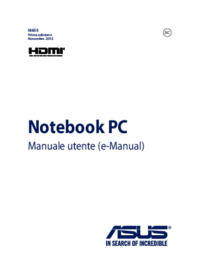
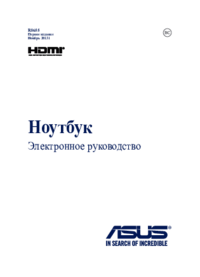
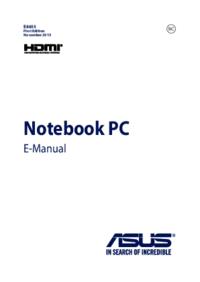



 (122 pages)
(122 pages) (108 pages)
(108 pages) (112 pages)
(112 pages) (126 pages)
(126 pages) (66 pages)
(66 pages) (80 pages)
(80 pages)







Comments to this Manuals